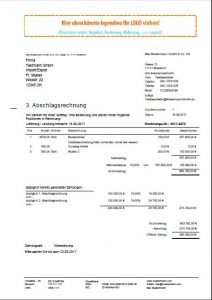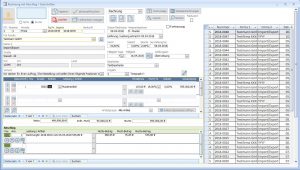Abweichend von normalen Standardrechnungen können auch Abschlagsrechnungen geschrieben werden. Nachdem Sie auf den Button „Rechnungen“ geklickt haben, treffen Sie bitte zunächst die Auswahl, ob Sie eine Standardrechnung oder eine Abschlagsrechnung erstellen möchten:
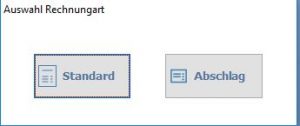
Was möchten Sie für eine Rechnung schreiben? Eine Standardrechnung oder eine Abschlagsrechnung. Wählen Sie ganz einfach aus.
Klicken Sie auf die Schaltfläche „Plus“ , danach wird automatisch ein neuer Datensatz angelegt.
Alle Rechnungen werden komplett fortlaufend nummeriert, unabhängig davon, ob Sie eine Standard- oder Abschlagsrechnung schreiben.
Wählen Sie im Feld „Firma 1“ den entsprechenden Kunden aus oder geben Sie einen neuen Kunden ein und übernehmen ihn per Knopfdruck in die Stammdaten. Alle erfassten Kunden stehen Ihnen alphabetisch sortiert zur Auswahl. Noch nicht angelegte Kunden können Sie über den dafür vorgesehenen Button oder durch Bestätigen der Meldung „Bitte erst Kunden in Stammdaten anlegen“ im Formular Kundenstammdaten anlegen.
Nachdem Sie den entsprechenden Kunden gewählt haben, ergänzt das Programm selbsttätig alle zum Kunden gehörenden Daten aus den Kundenstammdaten. An dieser Stelle haben Sie die Möglichkeit, auch in die Kundenstammdaten zu wechseln, wenn Sie zum Beispiel einen Kunden neu anlegen möchten, der Ihnen noch nicht zur Auswahl steht. Klicken Sie dazu auf dem Button „Kundendaten“. Es öffnet sich die Eingabemaske für Ihre Kundenstammdaten. Gehen Sie zum Anlegen eines neuen Kunden wie unter „Kundenstammdaten“ vor. Nach dem Schließen des Kundenformulars steht Ihnen der Kunde mit seinen Daten für die Erstellung der Rechnung zur Verfügung.
Wählen Sie die Überschrift aus: Rechnung / …Abschlagsrechnung. Die Rechnungsnummer wird ebenfalls automatisch vergeben. Sie ist jeweils die Folgenummer der zuvor erstellten Rechnung. Vorangestellt ist immer das aktuelle Jahr, welches auch beim Jahreswechsel aktualisiert wird.
Unter Text 1 und 2 werden automatisch die unter Einstellungen / Optionen / Standardtexte Rechnungen hinterlegten Texte eingetragen. Sie können diese Texte bei jeder Rechnung individuell anpassen.
Klicken Sie in das Feld „Leistung / Artikel“ und wählen Sie einen Artikel oder eine Leistung aus, die Sie zuvor unter „Leistungen / Artikel“ angelegt haben. Einheit, Preis und Mehrwertsteuersatz werden automatisch aus den Artikelstammdaten übernommen. Sie können auch Artikel bzw. Leistungen eingeben, die nicht in den Stammdaten hinterlegt sind. In diesem Fall müssen Sie jedoch Einheit, Einzelpreis und Mehrwertsteuersatz manuell eingeben. Weiterhin können Sie an dieser Stelle die bestehenden Artikel, welche Sie aus der Liste ausgewählt haben, um weitere Angaben ergänzen. Durch Betätigen des Buttons „Leistungen / Artikel“ öffnet sich die Eingabemaske für Ihre Leistungs-/ Artikelstammdaten. An dieser Stelle können Sie einen oder mehrere Artikel oder Leistungen eingeben, die Sie in den Stammdaten hinterlegen möchten und anschließend mit der Bearbeitung Ihrer Rechnung fortfahren ohne dass Sie das Rechnungsformular verlassen müssen. Wenn Sie ausführliche lange Artikel-oder Leistungsbeschreibungen verwenden, so steht Ihnen auch die Funktion Langtexte zur Verfügung.
Haben Sie zuvor im Feld Rabatt einen Rabattsatz eingegeben, wird dieser Rabattsatz automatisch für jede Position der Rechnung übernommen. Sie können jedoch im Auswahlfeld „Rabatt“, welches zu den Rechnungspositionen gehört, den Rabattsatz für jede Position individuell ändern. Gleiches gilt, wenn Sie zuvor keinen einheitlichen Rabattsatz festgelegt haben. Sie haben in diesem Fall die Möglichkeit, den Rabattsatz für jede Position einzeln festzulegen.
Im Feld Mehrwertsteuer (zu den Rechnungspositionen) wird Ihnen bei aus den Stammdaten übernommenen Artikeln bzw. Leistungen der dort eingegebene Satz angezeigt. Sie können diesen jedoch neu auswählen und ändern. Bei der Eingabe von Artikeln / Leistungen, die zuvor nicht in den Stammdaten angelegt wurden, wird zunächst der Standardmehrwertsteuersatz angezeigt.
Über die Betätigung des Scrollbalkens rechts in Formular Rechnungspositionen können Sie die Positionen erreichen, die nicht unmittelbar sichtbar sind.
Zwischensumme, MwSt. und Gesamtbetrag werden im Hauptformular ständig aktualisiert. Haben Sie versehentlich einen Fehler bei der Auswahl bzw. Eingabe eines Artikels gemacht und Sie möchten einen oder mehrere Artikel in dieser Rechnung löschen, gehen Sie bitte wie folgt vor: Klicken Sie auf das Löschensymbol links neben dem Artikelfeld innerhalb der blau umrandeten Fläche.
Abschlagsrechnungen: Tragen Sie im unteren Teil des Formulars nun die Positionen ein, die von der Rechnung abgezogen werden sollen, z.B.: Abschlagszahlungen, Sicherheitseinbehalte o.ä. Hier können Sie freie Texte eingeben.
Fälligkeit und Zahlungsart werden aus den in den Kundenstammdaten hinterlegten Informationen übernommen, können jedoch auf Wunsch bei einer Abweichung flexibel verändert werden.
Weiterhin können Sie nun durch Klicken auswählen, ob die Rechnung eine Unterschrift erhalten soll.
Im Feld „Interne Bemerkungen“ können Sie Informationen Ihres Bedarfs zur entsprechenden Rechnung hinterlegen.
Vor dem Ausdruck wählen Sie die Überschrift der Rechnung (1. Abschlagsrechnung, 2. Abschlagsrechnung…) über den Auswahlknopf im Druckern-Button aus.
Über den Button „Drucken“ können Sie die Rechnung vor dem Ausdruck in der Druckansicht nochmals überprüfen (Vorschau)und anschließend ausdrucken. Direktdruck (ohne Vorschau) ist über das große Druckersymbol möglich und ein PDF-Dokument für beispielsweise E-Mailversand kann über das Anklicken des PDF-Symbols erzeugt werden.
Sie können auch rechts in der Übersichtsliste scrollen und Datensätze suchen und durch Klick auf die Tabellenüberschrift sortieren. Klicken Sie in einen Datensatz rechts, so werden links die kompletten Daten angezeigt.
Abschlagsrechnungen mit Rechnungsprofi Handwerker